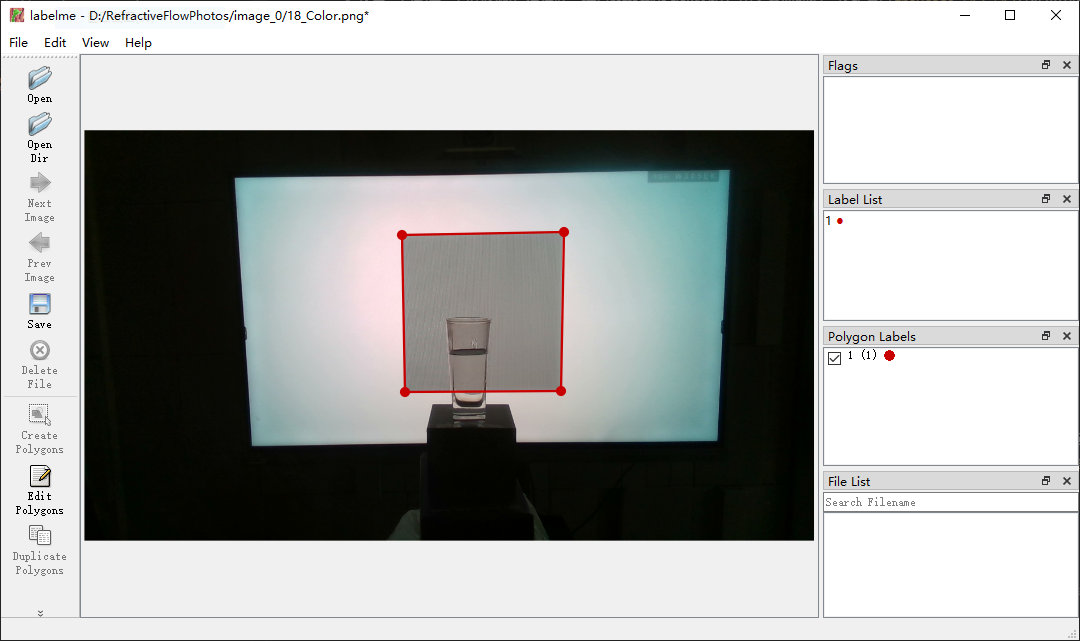conda create -n labelme python=3.6
conda activate labelme
pip install -i https://mirrors.aliyun.com/pypi/simple -r requirements.txt
首先,需要在数据采集室中,将相机视角固定,拍摄一组图片(拍摄的相机不限,最好使用realsenseD435,但分辨率最好大于512*512)。拍摄的这组图片包括下列信息。
- RGB背景图片,无透明物体。
- 放置好透明物体(从此开始,该透明物体要保持不动),以RGB背景图片为背景拍摄。
- 更换背景为
graycode_512_512文件夹中的图片(从graycode_0.png到graycode_18.png)各拍一张,共19张照片。拍摄中应尽可能使背景中的graycode是正方形,且水平。图片应分别命名为0_Color.png, 1_Color.png, ..., 18_Color.png。 - 将第一点和第二点中的图片保存好,计算refractive flow的过程中不需要他们。将所有以
graycode_512_512文件夹中的图片为背景拍摄得到的照片,单独放置在一个文件夹中(如image_0,以下所有脚本都将默认文件夹名为image_0),再将这个文件夹放置在当前路径下。此时,当前路径下的文件树为
├─image_0
│ ├─0_Color.png
│ ├─1_Color.png
│ ├─...
│ └─18_Color.png
├─graycode_512_512
│ ├─graycode_0.png
│ ├─graycode_1.png
│ ├─...
│ └─graycode_18.png
├─data_annotator.py
├─generate_refractive_flow.py
├─README.md
├─render_utils.py
├─requirements.txt
└─...
在这个环节中,我们需要手动标出裁剪区域。裁剪区域应尽可能是一个正方形。这里只需要挑选一张照片去标即可,因为在所有照片中相机视角是固定的,因此标出这个区域即可适用于所有照片的裁剪。这里我们建议选择一张可以清晰看出背景图片边界的照片用来裁剪(如18_Color.png)。
在命令行中使用命令
labelme
即可调出labelme的GUI界面,点击左上角File-Open,找到之前选择的那张照片并打开。点击左侧菜单栏中的Create Polygons,然后选择背景graycode的边界,按照左上-左下-右下-右上的顺序点击四角,连成一个四边形。在弹出的框中,随意填写,比如都写1,点击OK即可。此时界面应如下图所示。
点击左侧的Save,将结果保存在image_0文件夹中,并将其命名为crop.json。接下来,运行脚本
python data_annotator.py 1 \
--image_dir image_0 --crop_dir crop_imgs --crop_json crop.json
即可在image_0/crop_imgs/文件夹下得到裁剪出的graycode区域,并且已经resize到512x512分辨率。
在这个环节中,需要从刚才生成的graycode中任选一张图片,手动标出透明物体的mask。标注方式与之前相同,但这次的mask不限制是四个点,也不限制标注顺序,也不限制mask数量,只要将所有视野内的透明物体都标出即可。然后将标注信息保存在image_0文件夹中,命名为mask.json。
运行脚本
python data_annotator.py 2 \
--image_dir image_0 --crop_dir crop_imgs \
--graycode_dir graycode_imgs --mask_json mask.json
即可在image_0/graycode_imgs中生成规范的graycode,便于下一步计算refractive flow。
运行脚本
python generate_refractive_flow.py --in_root image_0 --in_dir graycode_imgs
即可在image_0/refractive_flow文件夹中生成refractive flow。